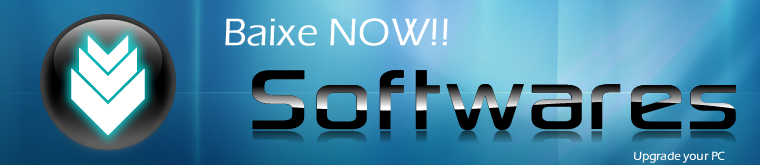O vírus bate a sua porta
Não é de hoje que os piratas da computação têm aprontado com os computadores pessoais. Pelo contrário, com a globalização da internet o caos se alastrou e, hoje, navegar na internet tornou-se cada vez mais perigoso. Os mais experientes que o digam, pois basta entrar num website inescrupuloso e várias portas estarão abertas para os corruptos infestarem seu computador.
Além das formas de transferência de arquivos crescerem muito, existem programas patrocinados por terceiros, os quais — em sua maior parte — instalam spywares ou adwares sem avisar os usuários. A melhor solução é prevenir-se com o que há de melhor no mercado de segurança e o Avira AntiVir Personal Edition Classic é uma das melhores opções que pode lhe ajudar.
A nova versão
Apesar de nãoparecer, a nova versão do Avira Antivir sofreu sim grandesmodificações. A interface foi modificada muito pouco (praticamente só aimagem do topo do aplicativo). Antes só era possível detectar e removerspywares na versão paga do programa. Agora, isso também vem na versãogratuita.
Uma outra novidade é o fato de ser possível colocar ameaças naquarentena com apenas um clique. Você pode também separar essas ameaçaspara lidar com elas como um grupo ou individualmente, evitando que oantivírus pare e aguarde pelo usuário a cada nova ameaça.
Conhecendo o Avira
Avira AntiVir Personal Edition Classic não possui apenas uma interface bonita, mas também novos mecanismos de busca e limpeza para fazer uma varredura com eficiência e rapidez no seu computador. Obviamente, a “rapidez” do antivírus depende muito mais da capacidade de sua máquina, do que do programa em si.
Com um mecanismo de funcionamento amadurecido, a equipe Avira GmbH focou seus esforços para armazenar todos os antídotos necessários para combater vírus, cavalos-de-tróia, arquivos mal-intencionados e outros tipos de pragas. O programa contém todas as ferramentas essenciais de um antivírus, separando-as por abas em um menu no lado esquerdo da tela:
Overview (Visão geral)
• Estado (Status): Fornece informações sobre atualização, tempo de expiração (as versões gratuitas deste software devem ser atualizadas em intervalos de tempo específicos para prolongar este item), estado do guardião em tempo real e um item mostrando a última vez em que o programa efetuou uma varredura completa em seu sistema.
• Eventos (Events): Mostra com riqueza de detalhes tudo que seu antivírus faz, incluindo o momento em que ele é inicializado, os horários em que encontra ameaças e muito mais. Neste item é possível filtrar os detalhes por tipo de ocorrência, opção útil para casos em que você procura visualizar apenas algum erro ou detecção.
Local Protection (Proteção local)
• Escaneador (Scanner): Vasculha o computador em busca de arquivos infectados. O tempo de varredura não é dos mais rápidos, contudo isso ocorre em decorrência à investigação minuciosa do Avira AntiVir Personal Edition Classic. Caso algo seja encontrado, o programa interrompe o scanner, permitindo ao usuário escolher entre as opções de ação, podendo apagar os arquivos, mantê-los no computador ou jogá-los na quarentena se achá-los suspeitos.
• Guardião (Guard): O guardião protege o seu computador em tempo real. Se você, ao entrar em um site fraudulento ou instalar um programa perigoso, deparar-se com ameaças, o guardião entra em cena e age de forma imediata, dando um fim às pragas virtuais. É ótimo para quem navega muito na web ou instala softwares regularmente e não quer se preocupar com ameaças diversas.
Administration (Administração)
• Quarentena (Quarentine): Quarentena é um período de quarenta dias onde são isolados possíveis contágios e epidemias biológicas, numa alusão ao Estado de Sítio. Na computação o conceito é semelhante, todos os arquivos suspeitos ou que possuem perigos em potencial são deslocados para esta seção, não interferindo mais no funcionamento do computador.
• Agenda (Scheduler): Área onde você pode programar tarefas, tais como: análise dos arquivos e atualização.
Mais configurações para o programa
No topo do programa você encontrará um botão chamado Configuration (Configurações). Basta clicar nele para abrir as configurações do antivírus e personalizá-lo. Ativando uma caixa chamada Expert Mode você verá muito mais configurações. Entretanto, são um tanto quanto avançadas.
É possível definir opções muito específicas, como o que o Avira deve fazer no caso de encontrar uma nova ameaça. Assim, você pode mandar o programa agir automaticamente, mandando tudo para a quarentena de uma vez só, por exemplo. Ou então, deixar para que você decida o que fazer. Tudo visando a melhor experiência para o usuário.
Tamanho: 28,60; Versão: 9.0; Compatibilidade: Windows 2000/XP/Vista



 Continue lendo...
Continue lendo...